Imagine o seguinte: seu iPhone, descansando inocentemente em seu bolso ou em sua mão, de repente ganha vida e inicia uma chamada sem sua intervenção. Esse comportamento inesperado pode ocorrer devido a vários motivos, desde toques não intencionais (comumente chamados de “discagem de bolso” ou “discagem de bunda”), interferência de dispositivos Bluetooth conectados ou até mesmo falhas de software no iOS. Neste guia, listamos algumas soluções úteis que impedirão seu iPhone de fazer chamadas por conta própria.
1. Desative o retorno de chamadas perdidas
A opção Retornar chamadas perdidas no iPhone permite retornar rapidamente uma chamada perdida na tela de bloqueio. Como isso elimina a necessidade de desbloquear o dispositivo, esse recurso às vezes pode levar ao retorno acidental de chamadas, criando a impressão de que o iPhone está fazendo chamadas sozinho. Portanto, é melhor desativar esse recurso para evitar ações não intencionais.
Abra o aplicativo Configurações e role para baixo para tocar em ID facial e ID facial. Senha. Em Permitir acesso quando bloqueado, desative o botão ao lado de Retornar chamadas perdidas.
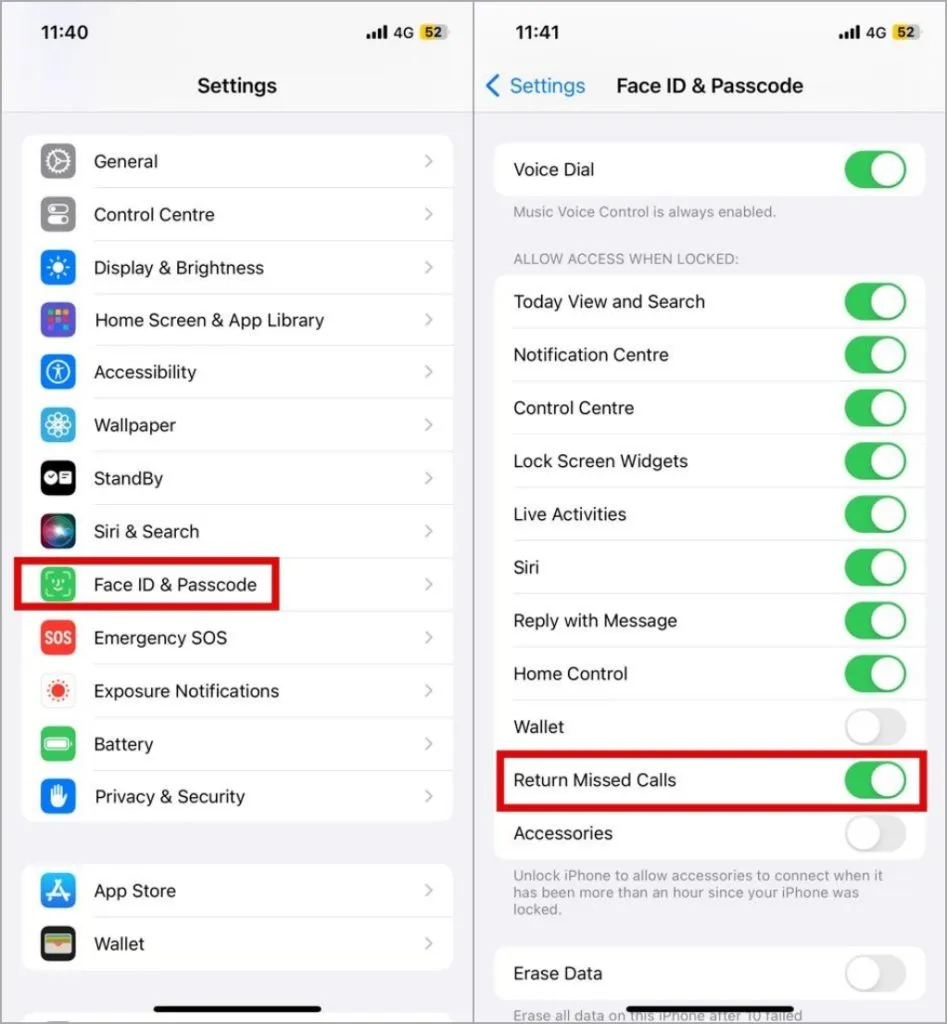
2. Desative a discagem por voz e o controle de voz
A discagem por voz é outro recurso do iPhone que permite fazer chamadas a partir da tela de bloqueio usando o Siri. No entanto, essa funcionalidade pode fazer com que o Siri faça chamadas inadvertidamente no seu iPhone ao interpretar mal o ruído de fundo, frases murmuradas ou palavras com sons semelhantes. Veja como desativar o recurso.
Abra o aplicativo Configurações e role para baixo para tocar em ID facial e ID facial. Senha. Em seguida, desative o botão ao lado de Discagem por voz.
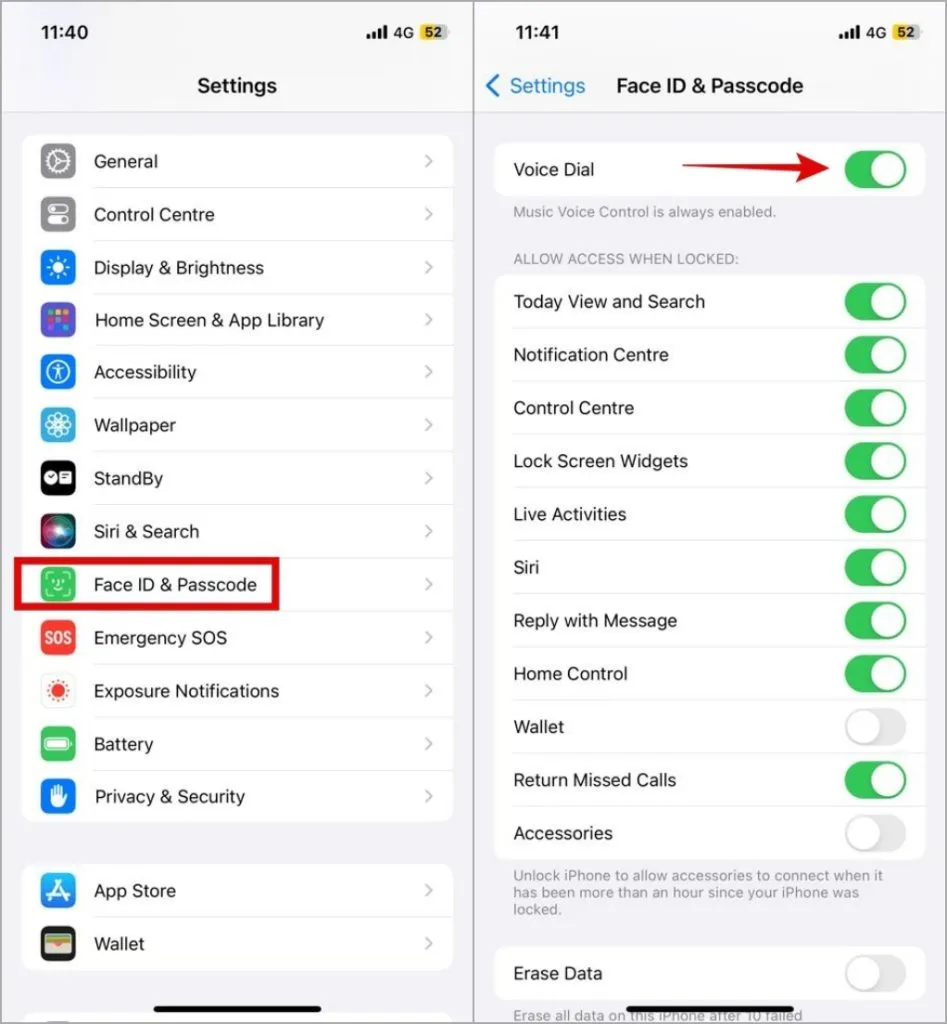
Além disso, você também precisará desativar o recurso Controle de voz no seu iPhone no menu Acessibilidade. Para isso, abra o aplicativo Configurações e vá para Acessibilidade > Botão lateral. Em seguida, selecione Desligado em Pressione e segure para falar.
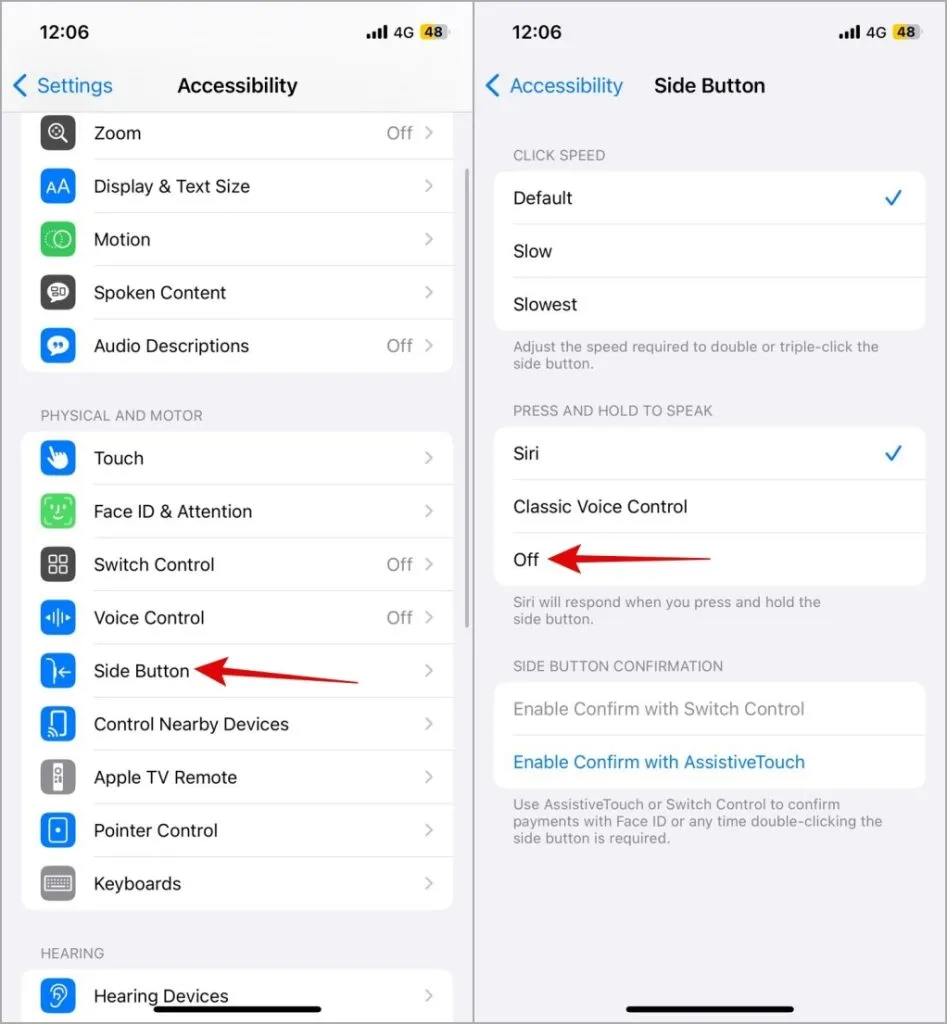
3. Desligue o Bluetooth e remova acessórios Lightning ou USB-C
Seu iPhone faz chamadas sozinho quando conectado a um dispositivo Bluetooth ou ao seu carro? Isso pode ocorrer devido ao pressionamento acidental de botões de controle de chamadas, problemas com seus fones de ouvido Bluetooth ou sistema de infoentretenimento do carro ou até mesmo problemas com Lightning ou USB-C com defeito. acessórios conectados ao seu iPhone.
Para evitar qualquer interferência dos dispositivos conectados, desligue o Bluetooth e desconecte todos os acessórios com fio do iPhone. Depois disso, verifique se o problema reaparece.
4. Verifique a funcionalidade do Back Tap
A funcionalidade Back Tap do iPhone facilita o acionamento dos seus atalhos favoritos da Siri. No entanto, alguns usuários em uma postagem na Comunidade da Apple relataram casos de seus iPhones ligando aleatoriamente para contatos quando esse recurso estava ativado.
Se você estiver enfrentando problemas semelhantes, considere desativar o recurso Back Tap para ver se isso resolve o problema.
1. Abra o aplicativo Configurações e navegue até Acessibilidade > Toque em.
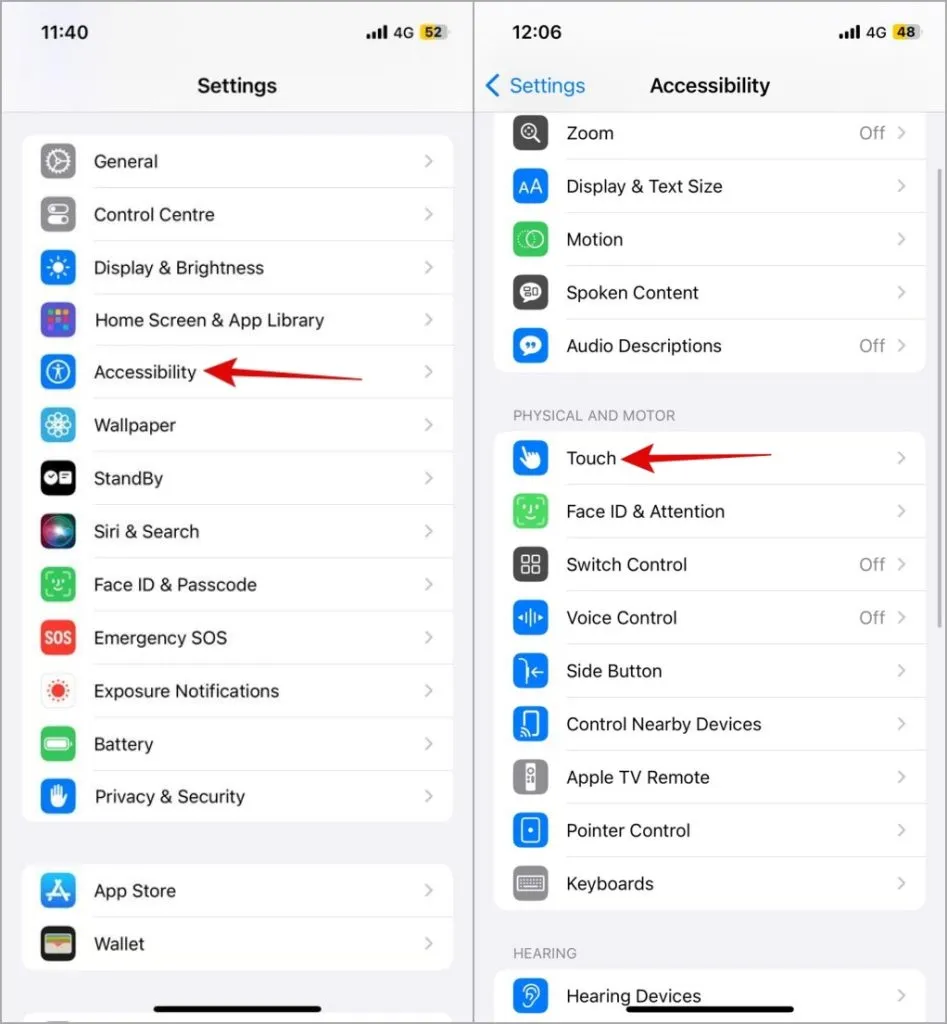
2. Role para baixo para tocar em Toque Voltar.
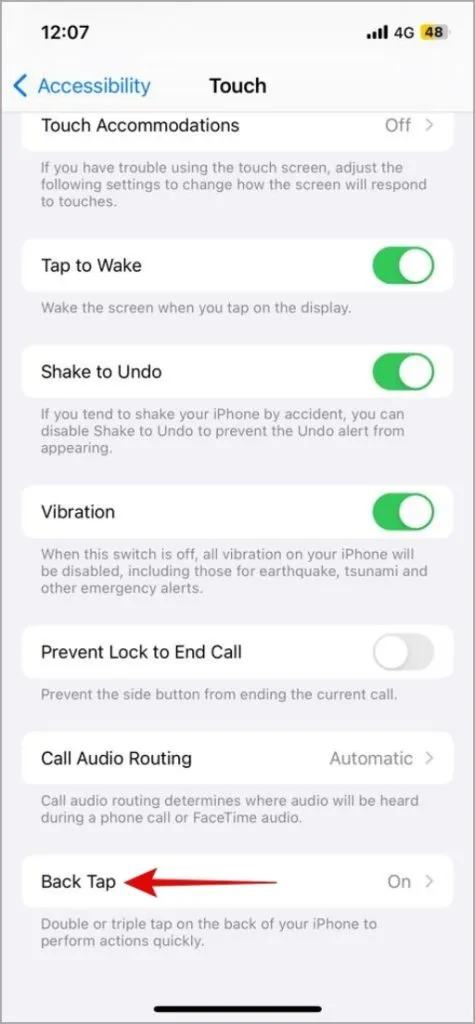
3. Toque em Toque duplo e selecione Nenhum no menu a seguir. Da mesma forma, defina Toque triplo como Nenhum também.
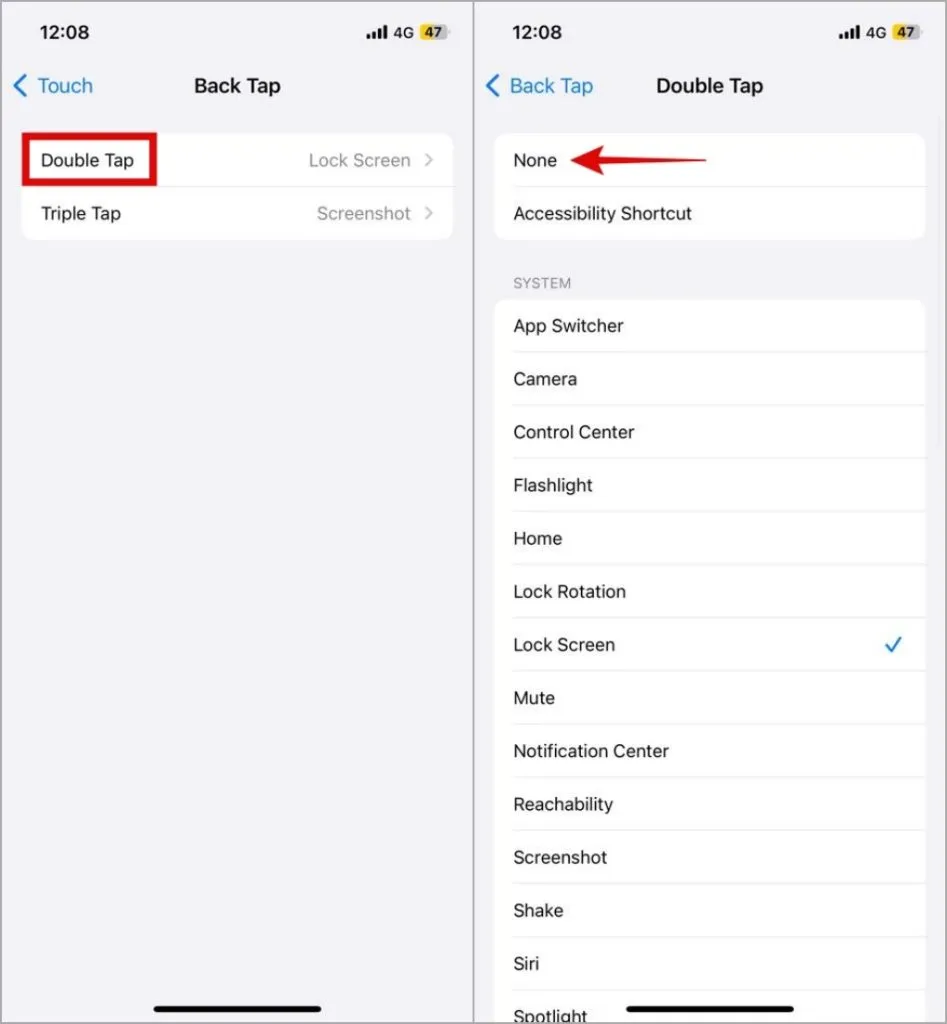
5. Instale atualizações do iOS
Uma versão do iOS com bugs também pode causar tais anomalias. A boa notícia é que a Apple geralmente resolve rapidamente esses problemas por meio de atualizações. Você deve verificar se há atualizações pendentes em seu iPhone e instalá-las.
Abra o aplicativo Configurações e vá para Geral. Toque em Atualização de software para baixar e instalar quaisquer atualizações pendentes e ver se isso ajuda.
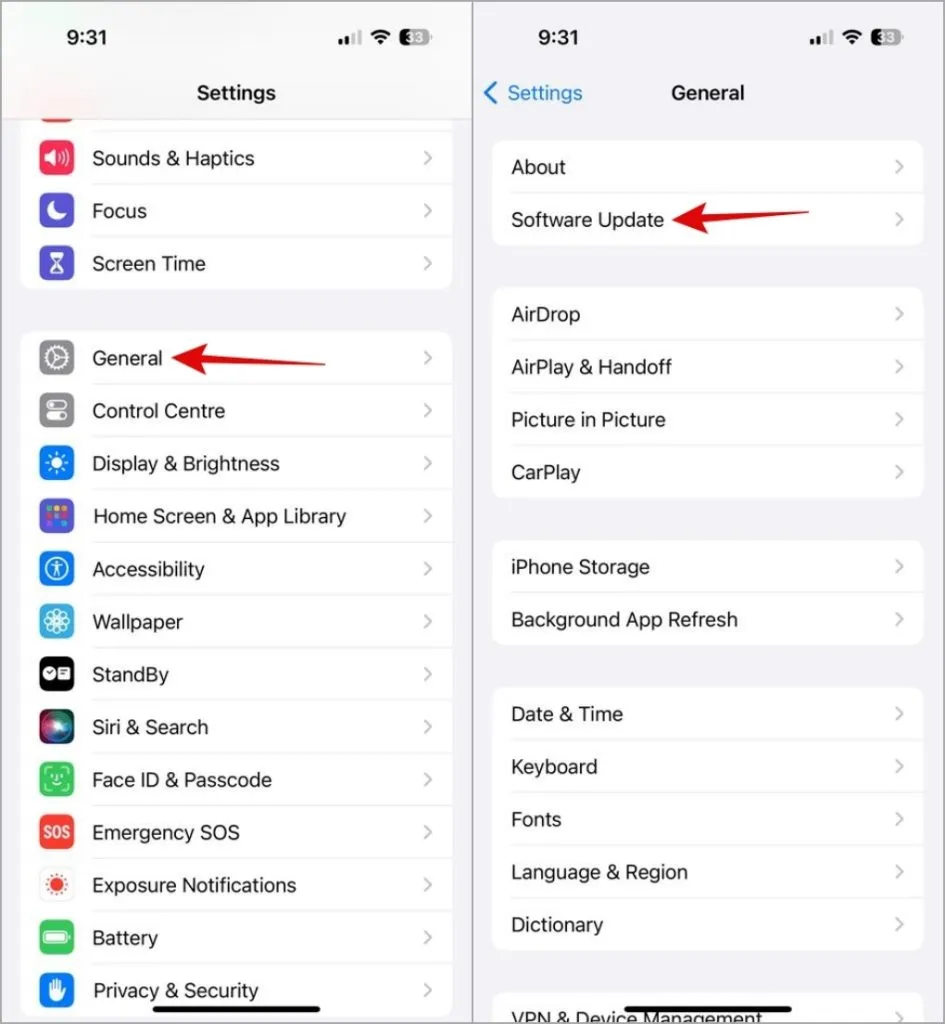
6. Reinicie seu telefone
Se atualizar seu iPhone para a versão mais recente do iOS não ajudar, sua próxima melhor opção é redefinir todas as configurações do seu iPhone. Isso deve ajudar a corrigir problemas causados por configurações incorretas ou outras preferências de automação, impedindo efetivamente que seu iPhone ligue para alguém sozinho.
1. Abra o aplicativo Configurações e vá para Geral> Transferir ou redefinir o iPhone.
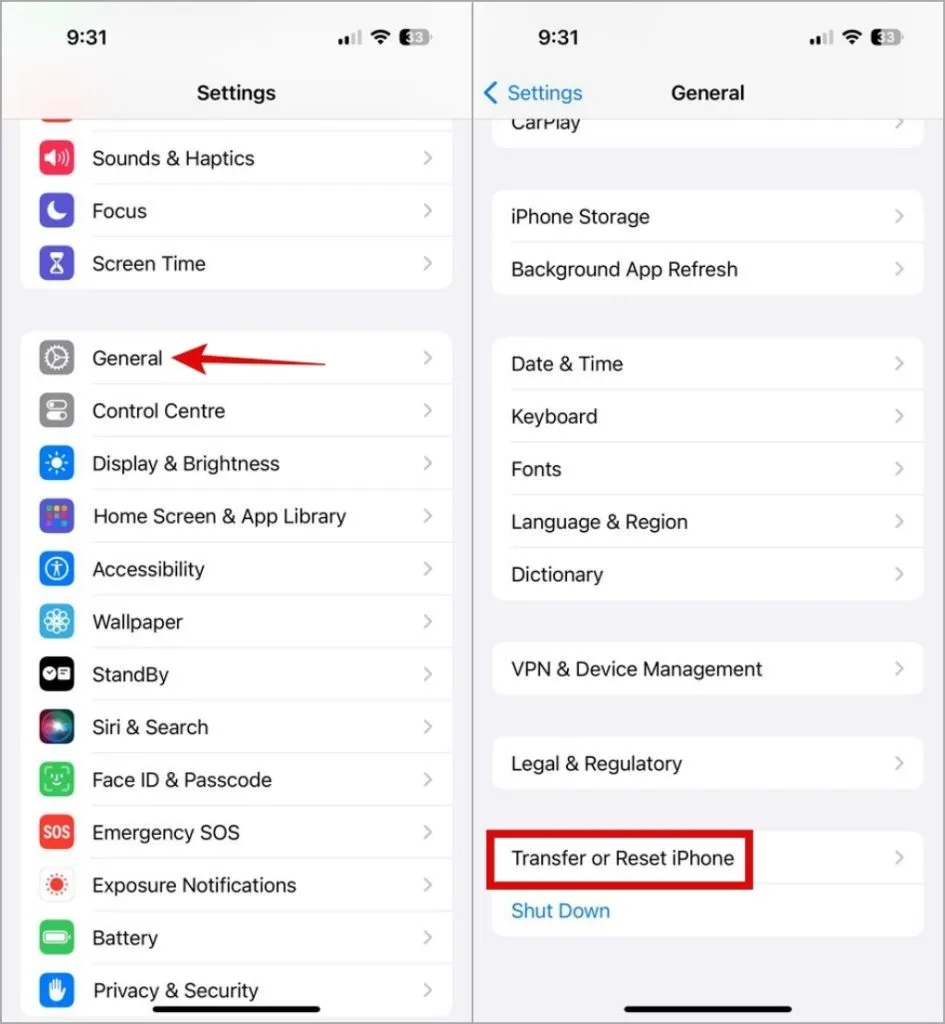
2. Toque em Redefinir na parte inferior e selecione Redefinir todas as configurações na lista de opções.
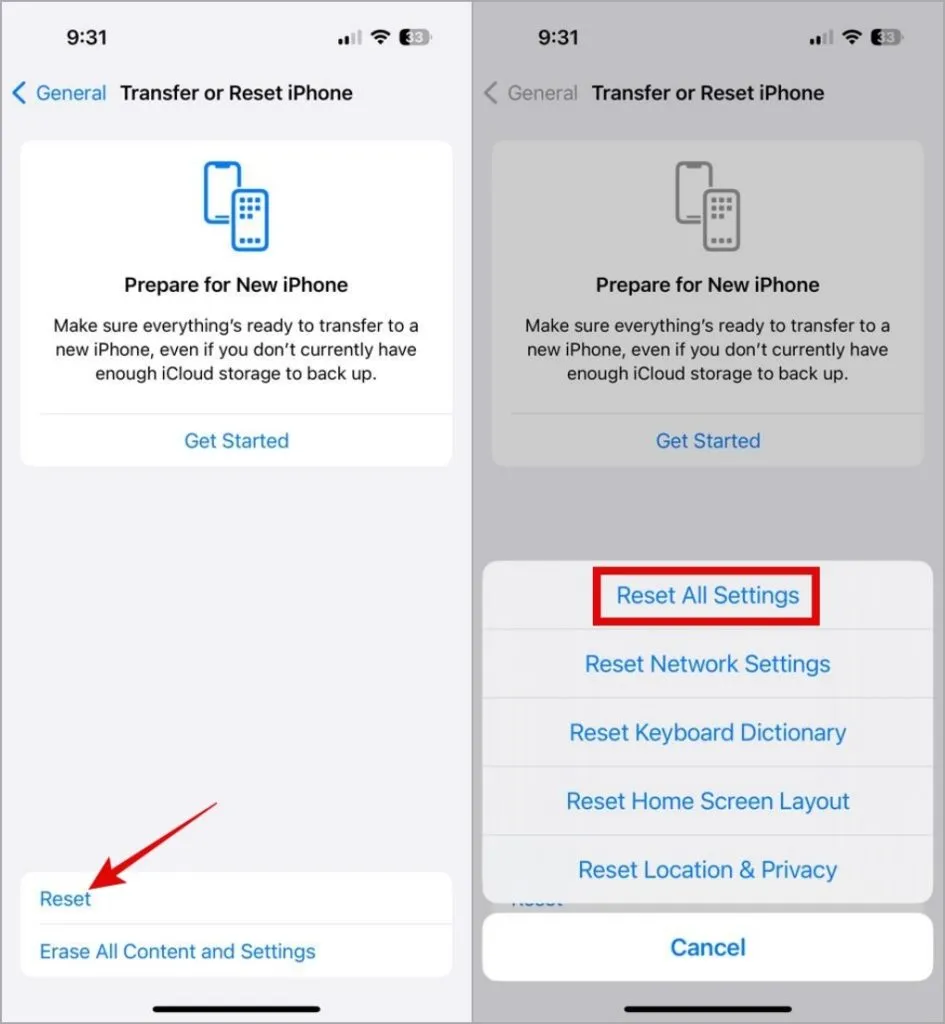
7. Entre em contato com sua operadora
Se o seu iPhone estiver fazendo chamadas aleatoriamente, entre em contato com sua operadora como último recurso. Falhas de rede ou configurações incorretas por parte da sua operadora podem estar causando roteamento ou ativação inesperada de chamadas, resultando em chamadas aleatórias. Entrar em contato com o suporte da sua operadora pode ajudar a investigar essas possibilidades e resolver o problema.
Silencie o Fantasma
Sem uma indicação clara do que está errado, pode ser difícil descobrir por que seu iPhone está fazendo chamadas sozinho. Esperamos que as dicas acima tenham ajudado você a resolver o problema subjacente e que seu iPhone não o coloque mais em situações embaraçosas ao ligar para alguém aleatoriamente.
Deixe um comentário